Kako spremeniti barvo oči na PicsArt?
Nasveti In Triki Za Android / / August 04, 2021
Oglasi
Za boljšo manipulacijo s sliko in umetniške učinke boste morda želeli spremeniti barvo oči tako, da se bo ujemala s temo slike. S PicsArtom lahko to počnete enostavno. Poglejmo, kako spremeniti barvo oči na slikah z aplikacijo PicsArt za iOS ali Android.
PicsArt je orodje za urejanje fotografij, ki je na voljo za mobilne naprave. Za razliko od drugih aplikacij PicsArt daje obsežen nadzor nad svojimi funkcijami in vam tako pomaga pri ustvarjanju zelo profesionalnih videzov vaše najljubše slike. Ne skrbite, če ste v tem novi. Ker je v aplikaciji PicsArt na voljo veliko vodnikov za urejanje na ravni.

Kazalo
-
1 Kako spremeniti barvo oči v aplikaciji PicsArt
- 1.1 1. način Mešanje barvne slike
- 1.2 2. način: Uporaba možnosti Beautify
- 2 Druge metode
- 3 Zaključek
Kako spremeniti barvo oči v aplikaciji PicsArt
1. način Mešanje barvne slike
Sledite tem korakom za spreminjanje barve oči na fotografiji z aplikacijo PicsArt z uporabo metode mešanja barvnih slik. Ta metoda združi drugo sliko, ki ima barvo, ki jo želimo nad očesom na primarni sliki.
Oglasi
1. korak: ustvarite prekrivno sliko
- Odprite fotografijo v aplikaciji v načinu urejevalnika slik. Preprosto izberite “Uredi fotografijo” po izbiri ustvariti oblikujte aplikacijo.

- Med orodji na spodnji strani zaslona tapnite Dodaj fotografijo.

- Če imate navadno barvno sliko, izberite iz svoje galerije. Sicer lahko nove slike prenesete iz same aplikacije, tako da izberete možnost brezplačnega iskanja slik. Uporabite lahko katero koli sliko, ki vsebuje barvo in obrezovanje v določeno barvo iz orodij.

- Dotaknite se slike in tapnite Dodaj na vrhu zaslona.

- Ko je slika dodana naši trenutni sliki, se pomaknite do spodnjih orodij in izberite "Oblika" od orodij.

- Izberite krog iz možnosti in tapnite kljukico, da potrdite izbiro. Krog lahko tudi premaknete in spremenite njegovo velikost, tako da ustreza vašim potrebam.

- Zdaj poravnajte krožno sliko na vrhu očesa. Ne skrbite za pravilno poravnavo. Presežek slike lahko pozneje izbrišemo.
2. korak: mešajte sliko in jo prilagodite.
- Izberite med orodji Mešajte in se pomaknite med vsemi razpoložljivimi možnostmi mešanice, da poiščete tisto, ki ustreza sliki. Večinoma najbolje delujejo metode mešanja zaslona in prekrivanja. Mešanje združi sliko z obstoječo sliko, kar zagotavlja učinek spremembe barve.

- Ko izberete možnost mešanja, tapnite ikono radirke na vrhu zaslona in izbrišite odvečno sliko okoli vogala očesa.

- Na koncu tapnite še kljukico, da dokončate spremembe.
- Lahko se igrate tudi z drugimi možnostmi, kot je "Senca" za doseganje ustreznejših rezultatov.
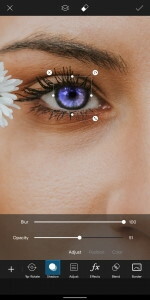
Tu ima moja slika samo eno oko. Korake od dodajanja slike lahko ponovite in enak učinek uporabite za drugo oko, če ima slika dve očesi.
2. način: Uporaba možnosti Beautify
Tako vam ni všeč mešanje druge slike na njeno sliko, ker včasih morda ne bo delovala dobro. V takih primerih lahko uporabite drugo možnost, ki je na voljo v orodjih Beautify.
- Po odprtju slike med orodji izberite Beautify.

- Zdaj se pomaknite vodoravno in tapnite orodje Barva oči.

- Orodje je privzeto opremljeno z dvema očesoma. Lahko pa jih dodate še, če jih potrebujete.
- Torej na sliki postavite obris nad očmi in izberite želeno barvo oči.

- Čeprav lahko barve urejate s spreminjanjem odtenka, motnosti itd., Lahko celo izbrišete prekomerno prosojnico, če pride zunaj kota očesa.

- Na koncu tapnite še kljukico, da shranite nastavitve.
Druge metode
Obstaja veliko načinov za dosego te naloge. Del očesa lahko na primer izberete z orodjem za izbiro. Nato ga lahko podvojite, spremenite barvo z orodjem za prilagajanje, prekritjem na obstoječo sliko. Za bolj obsežno urejanje lahko to prekrivanje kombinirate.
Preberite tudi: APK PicsArt Premium | Brezplačno | Ali je Modded APK varno prenesti?
Če pa dobro uporabljate ščetke in imate mirno roko, lahko preprosto s čopičem premažete sliko in ustvarite učinek spremembe barve za oko. Tukaj vam bo koristilo pisalo.
Oglasi
Zaključek
Kot lahko vidite, obstaja več načinov za izvedbo ene naloge. Omejeni ste le s svojo domišljijo. Za začetek lahko zgoraj omenjene korake hitro opravite, saj so te metode v primerjavi z drugimi metodami lažje. Toda za več umetniških učinkov bi se morali resnično začeti učiti drugih možnosti in metod.
Izbira urednika:
- Kako uporabljati PicsArt v računalniku z operacijskim sistemom Windows 10?
- Kako izbrisati nalepko iz PicsArt
- Dodajte vodni žig na katero koli sliko s pomočjo PicsArt
- Najboljše aplikacije za potegavščine za Android, da se zmešate s prijatelji
- Kako iskati pesmi po besedilih na Spotify
Rahul je študent računalništva z velikim zanimanjem za področje tehnologije in kriptovalut. Večino svojega časa preživi bodisi s pisanjem ali poslušanjem glasbe bodisi s potovanjem po nevidnih krajih. Verjame, da je čokolada rešitev vseh njegovih težav. Življenje se zgodi in kava pomaga.

![Kako namestiti Stock ROM na Ziox Astra Champ 4G [Datoteka vdelane programske opreme / Odstranitev]](/f/f4880b37b43fb459de1417754149efef.jpg?width=288&height=384)
![Kako namestiti Stock ROM na Positivo Twist 3 [datoteka vdelane programske opreme]](/f/7e8cce2f15107ba162d846b43aac607c.jpg?width=288&height=384)
